A diktálás egy hasznos funkció, amely lehetővé teszi, hogy a kezünk helyett a hangunkat használjuk a gépeléshez. Számos diktálóeszköz létezik, különböző funkciókkal és költségekkel. Általában a legjobbak a drága oldalon vannak. Ennek ellenére nem kell pénzt költenie ahhoz, hogy tisztességes diktálási élményben részesüljön.
Számos ingyenes diktálóeszközt használhat számítógépén, hogy élvezze a kihangosított gépelés élményét. Olvassa el, hogy megtudja, melyek azok.
Mielőtt a diktálóeszközt választaná, számos dolgot figyelembe kell vennie. Valamit szeretne, ami a legjobban megfelel az Ön igényeinek, például egy alapvető diktálóeszközt vagy egy fejlettebb diktálószoftvert extra funkciókkal. Az alábbiakban felsoroljuk azokat a tényezőket, amelyeket figyelembe kell venni a diktáló szoftver kiválasztásakor:
Tartalomjegyzék
1. Pontosság

A pontosság kulcsfontosságú a diktálószoftvereknél. Nem szeretne frusztrált lenni diktálás közben, mert a szoftver a szó többszöri ismétlése után is rosszul írja át a szavait. Tehát, ha diktálószoftvert választ, válasszon egy nagy pontosságút.
2. Kompatibilitás
Nem minden diktálószoftver lesz elérhető minden eszközön. Magától értetődik, hogy olyan szoftvert kell választania, amely kompatibilis az eszközével. Ha azonban több eszközön szeretne diktálószoftvert használni, érdemes lehet egyet több eszközzel kompatibilisnek tekinteni, így nem kell megtanulnia, hogyan kell az egyes eszközökön különböző szoftvereket használni.
3. Könnyű használat

A felhasználói élmény az egyik olyan tényező, amely meghatározza bármely szoftver sikerét, és nincs ez másként a diktáló szoftverek esetében sem. Felhasználóbarát diktálószoftverre van szüksége, így nem kell túl sok időt töltenie a navigációval.
4. Értékelések és vélemények
Az értékelések és vélemények sokat elárulnak egy termékről. A diktálószoftver kiválasztása előtt tekintse meg az értékeléseket és értékeléseket, hogy megértse a teljesítményét. Segítenek eldönteni, hogy ezt választja, vagy valami mást keres.
5. Adatvédelem
Alapvető fontosságú a magánélet védelme a szoftver használata során. Ha adatvédelmi aggályai vannak a diktálószoftver használatakor, tekintse meg annak adatvédelmi szabályzatát a fejlesztő webhelyén. Ha világosan közli az információkat, az jó jel.
6. Jellemzők
Egyes diktálóeszközök számos funkcióval rendelkeznek, mint például a nyelvi támogatás, a Google-lal való integráció és a korrekciók diktálásának lehetősége, míg mások minimalistabbak. Igényeitől függően vagy egy sor funkcióval rendelkező diktálószoftverre, vagy egy adott funkcióra van szüksége.
7. Ár

A diktálószoftverek különböző áron kaphatók, a megfizethetőbbtől a drágábbig. Minél több funkcióval rendelkezik egy diktáló szoftver, annál többe kerül. A készülékbe beépített diktálószoftver nem kerül semmibe, de gyakran nem rendelkezik sok funkcióval. Válassza ki a költségvetésének és igényeinek megfelelő szoftvert.
1. Apple-diktálás
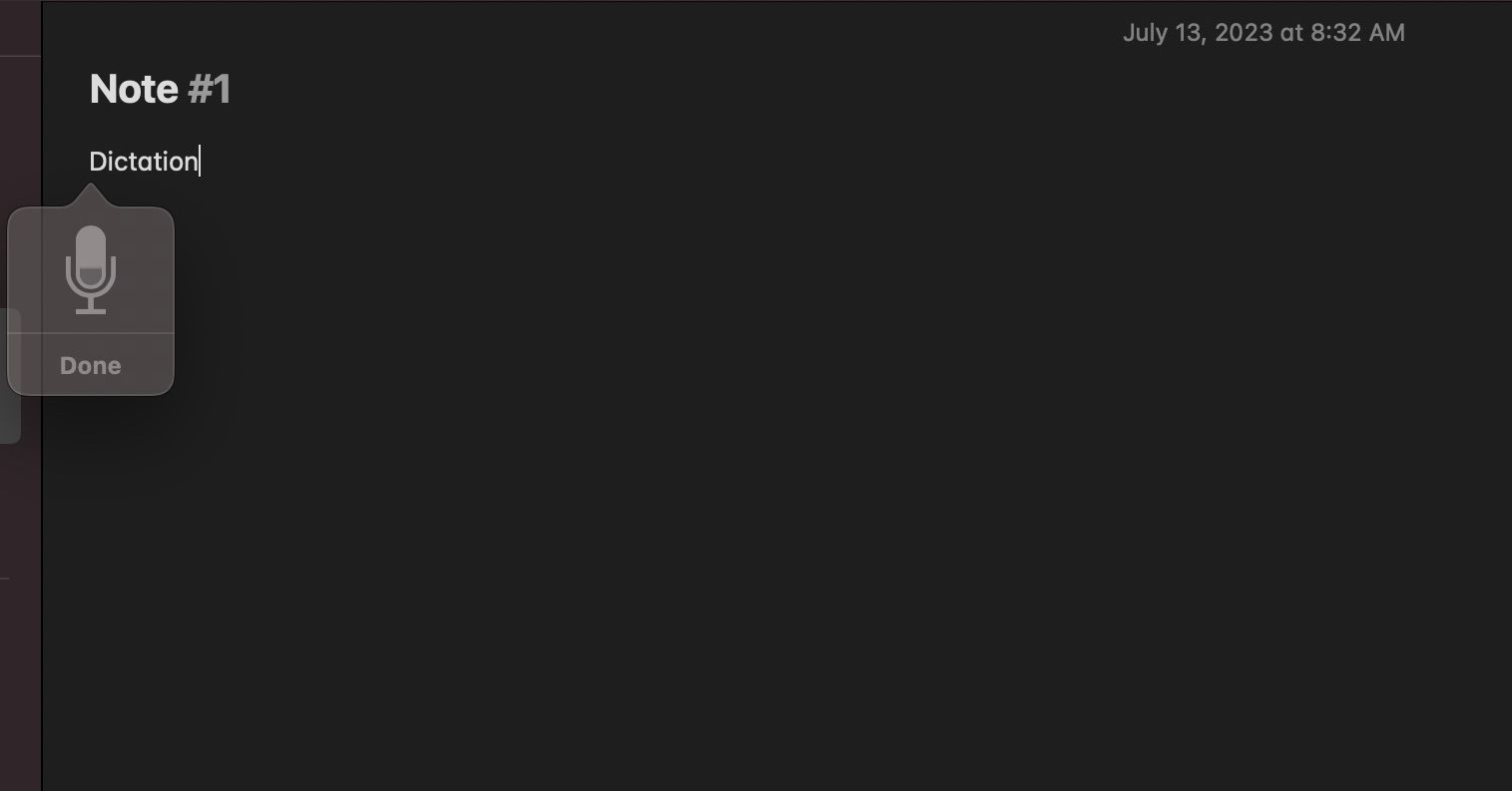
Ha ingyenes diktálószoftvert keres Mac számítógépéhez, először vegye figyelembe az Apple Dictationt, az ingyenes, beépített diktálószoftvert, amely minden Apple eszközön elérhető. A legjobb az egészben az, hogy a diktálás használata Mac gépen meglehetősen egyszerű. Ha engedélyezte, a Google Dokumentumok kivételével bármely olyan szoftverben használhatja, amely támogatja a gépelést.
Hiányoznak a funkciók, de ez ne tántorítsa el. Több mint harminc nyelvet támogat, és nagy pontossággal rendelkezik, így nem kell túl sok hiba miatt aggódnia, amíg tisztán beszél. Az Apple folytonossági funkciójának köszönhetően iPhone-ját is használhatja szövegbevitelre.
Ha nem engedheti meg magának a fizetős diktálószoftvert a Mac-hez, az Apple Dictation egy megfelelő eszköz az Ön diktálási igényeinek kielégítésére.
2. Windows hangalapú gépelés
A Windows beépített hangos gépelési eszközzel rendelkezik, amellyel diktálhat a számítógépének, és ez teljesen ingyenes, könnyen beállítható és használható. Ha hangalapú gépelést használ a Windows 11 rendszeren, több mint 30 nyelvet támogat, ami plusz.
Megfelelő munkát végez a szöveg beszédté alakításában, de vigyázzon ezekre a hibákra. Előfordulhat, hogy kihagy néhány írásjelet, és hibásan ír le néhány szót, ezért a biztonság kedvéért utána érdemes lektorálni.
A Windows hangalapú gépelés egyik hátránya, hogy internetkapcsolatot igényel, ami problémát jelenthet, ha nincs internet-hozzáférése. Összességében, ha Ön Windows-felhasználó, aki diktálóeszközt keres, próbálja ki a Windows hangalapú gépelést.
3. Google Dokumentumok Hanggépelés
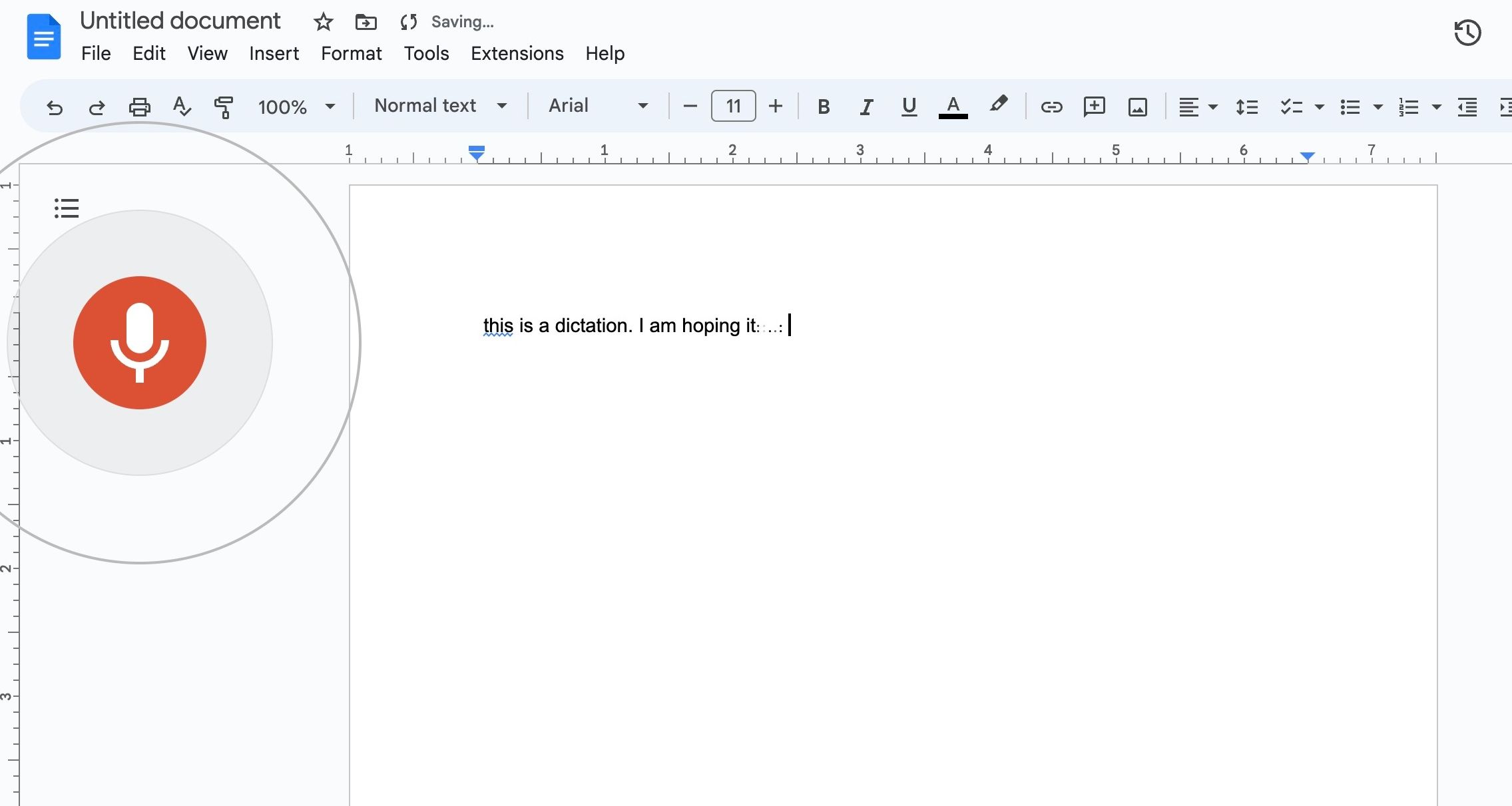
Google DokumentumokA hangos gépelés egy másik nagyszerű ingyenes diktálási eszköz számítógépéhez. Ahogy a neve is sugallja, ez egy beépített Google Docs-eszköz, így a szoftver használata közben élvezheti a kéz nélküli gépelési élményt. Előnyös, ha figyelembe vesszük, hogy a Google Dokumentumok nem támogatja az Apple diktálást.
A Google Dokumentumok hangalapú gépelésének egyik hátránya, hogy csak a Google Chrome böngészőben érhető el. Lassú, és nem a legjobb írásjelek diktálásakor.
A Google Dokumentumok hangos gépelése azonban több mint száz nyelvet támogató ingyenes szoftverként alkalmas hosszú formátumú tartalmak diktálására. Ügyeljen arra, hogy tisztán és lassan beszéljen, hogy fel tudja venni a szavait.
A Google Dokumentumok hangalapú gépelésének használatához kattintson az Eszközök elemre, majd válassza a Hangos gépelés lehetőséget. A diktálás megkezdéséhez kattintson a bal oldalon megjelenő mikrofon ikonra. Kattintson ismét az ikonra a diktálás leállításához. Meglátogatni a Google Dokumentumok Szerkesztői Súgó oldalon a hangutasítások teljes listájához.
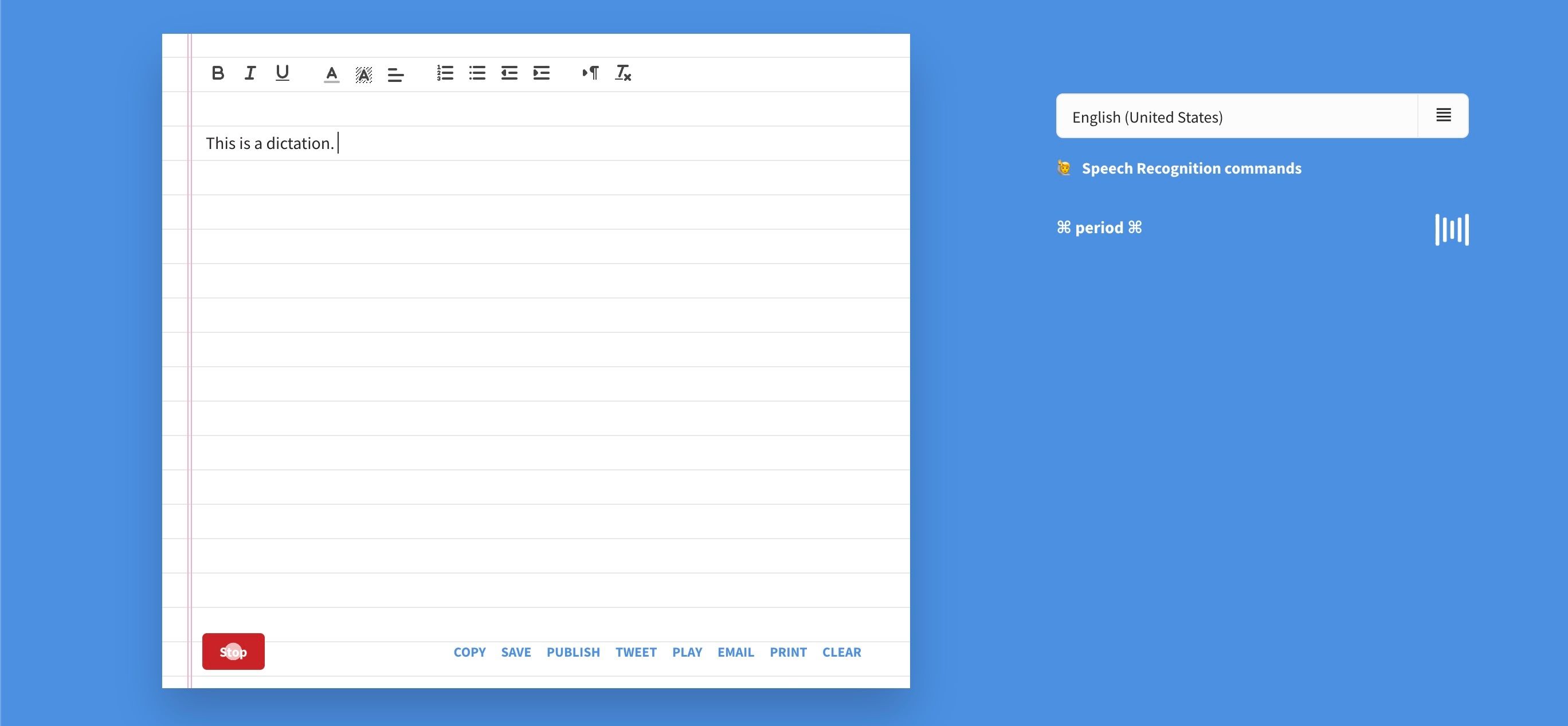
A Dictation.io egy egyszerű, ingyenes online diktálóeszköz, amely úgy néz ki, mint egy notebook oldal. Azonban csak a Google Chrome-ban használhatja, ezért telepítenie kell a böngészőt, ha még nem rendelkezik vele. Kevésbé pontos, mint az Apple Dictation vagy a Google Docs hangalapú gépelése. Az utóbbihoz hasonlóan azonban nem támogatja az Apple Dictationt.
Harminc nyelvet támogat, köztük az angolt, a franciát, a hindit és a spanyolt. Adott parancsok segítségével hangulatjeleket, speciális karaktereket és írásjeleket szúrhat be. A Dictation.io-val diktálás közben használható parancsok listájáért látogasson el annak webhelyére Hangutasítások oldalon.
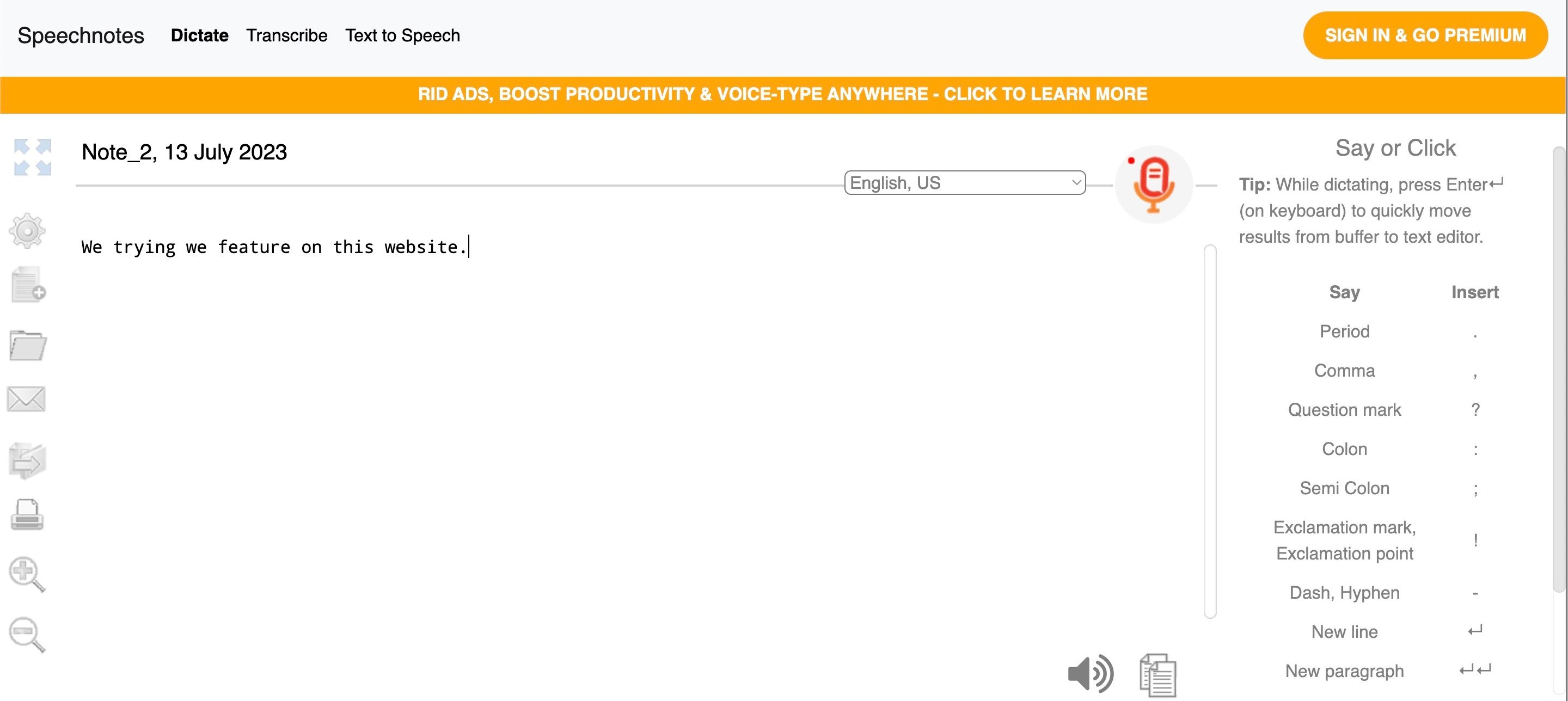
A Speechnotes csak a Google Chrome böngészőben működik, nem támogatja az Apple Diktálást, és egyszerű felhasználói felülettel rendelkezik. Ez egy nagyszerű eszköz, ha ingyenes, meglehetősen pontos diktáló szoftvert keres.
Számos dialektus közül választhat, és a jobb oldalon található hasznos parancsok listája, amelyekre diktálás közben hivatkozhat. A parancsok azonban időnként nem működnek. Például többször, amikor megpróbáltunk vesszőt beszúrni, a Speechnotes karmaként írta be.
Van egy kis késés a szavak diktálása és a képernyőn való megjelenés között, de ez csekély árat jelent egy egyébként tisztességes diktálóeszközért. A Speechnotes-szal történő diktálás ingyenes, bár havonta 1,9 dollárt fizethet a prémium funkciókhoz való hozzáférésért.
Az ingyenes diktáló szoftver megfelelő lehetőség
A rengeteg funkcióval rendelkező diktáló szoftver nagyszerű, de a legtöbb pénzbe kerül, és nem mindenki engedheti meg magának, hogy fizessen értük. Ezenkívül néhány embernek nincs szüksége az ilyen típusú diktálószoftverekre, inkább az egyszerű eszközöket részesítik előnyben, amelyekhez könnyen hozzáférhetnek. Ezért létezik alternatívaként az ingyenes diktáló szoftver.
Előfordulhat, hogy az eszközök nem rendelkeznek minden funkcióval, vagy olyan pontosak, mint a fizetős verziók, de elvégzik a feladatot. Győződjön meg arról, hogy mindent megtesz a diktálási pontosság javítása érdekében.

